1、制作好的大白菜u盘插入电脑,重启,等待开机画面显示时,快速按下富士康主板启动热键f12

2、进入启动项选择窗口后,找到以“usb”开头的选项,按回车

3、接着就会成功进入大白菜主菜单,移动光标选择“【02】运行大白菜Win8PE防蓝屏版(新电脑)”
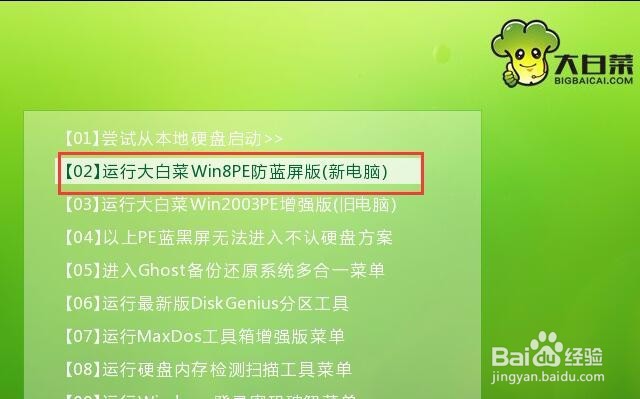
4、接着会自动弹出大白菜PE装机工具,点击“浏览”,把事先放在u盘的win7镜像添加进来,选择c盘为安装盘,点击确定
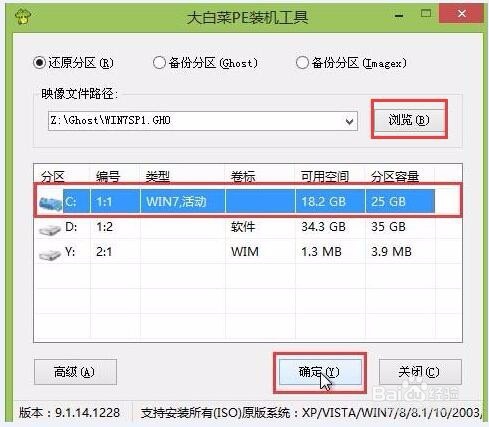
5、在弹出的执行还原窗口,点击确定。
6、耐心等待系统还原过程,中途切勿中断操作。
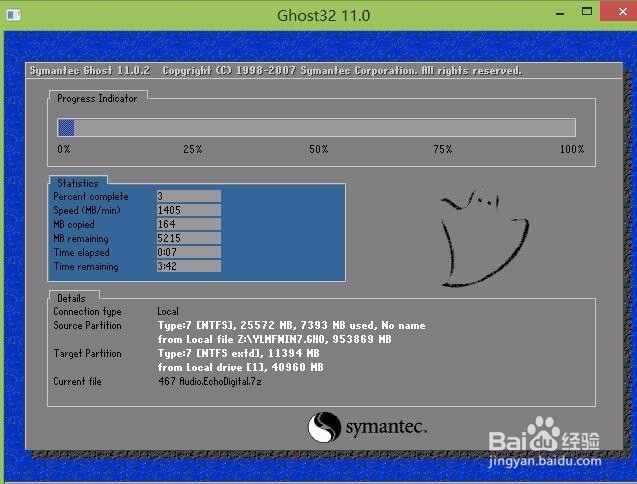
7、还原后系统会自动重启,然后开始安装,直到安装完成

